Windows er den første pc-platform, der giver dig centraliseret hjælp med kunstig intelligens. Sammen med Microsoft Copilot (tidligere Bing Chat) hjælper Copilot i Windows dig med at få svar og inspiration fra hele internettet, understøtter kreativitet og samarbejde og hjælper dig med at fokusere på den opgave, der er ved hånden. Udret mere med Copilot i Windows!
Vigtigt!:
-
Copilot i Windows er i øjeblikket tilgængelig som en prøveversion. Vi fortsætter med at eksperimentere med nye ideer og metoder ved hjælp af din feedback.
-
Copilot i Windows (i prøveversion) er tilgængelig på udvalgte globale markeder og vil blive rullet ud til flere markeder over tid. Få mere at vide.
-
Hos Microsoft er vi guidet af vores AI-principper, vores Ansvarlige AI-standard og årtiers forskning i kunstig intelligens, jordforbindelse og beskyttelse af personlige oplysninger for maskinlæring. Beskyttelse af personlige oplysninger og sikkerhed for data er et vigtigt princip for ansvarlig AI. Vi bestræber os på at hjælpe vores kunder med at bruge vores AI-produkter på en ansvarlig måde, dele vores viden og opbygge tillidsbaserede partnerskaber. Du kan få mere at vide om, hvordan Copilot i Windows bruger dine data til at hjælpe dig, under Copilot i Windows: Dine data og beskyttelse af personlige oplysninger.
Kom i gang med Copilot i Windows
For at komme i gang skal du blot trykke på + C, eller bruge Copilot i Windows-ikonet, der er placeret i højre side af proceslinjen. Copilot i Windows opretter forbindelse til Microsoft Copilot (tidligere kendt som Bing Chat) ved hjælp af den samme Microsoft-konto eller Microsoft Entra-konto, der bruges til at logge på Windows, for at give personlig hjælp og adgang til en lang række funktioner.
Når du bruger en arbejds- eller skolekonto, kan din oplevelse være lidt anderledes. Du kan få flere oplysninger i afsnittet Copilot i Windows: arbejds- og skolekonti.
Når du ikke er logget på med en Microsoft- eller Microsoft Entra-konto, vil din oplevelse være begrænset. Du kan få flere oplysninger i afsnittet Copilot i Windows: lokale konti.

Interager med Copilot i Windows
Copilot i Windows er designet til at forbedre din produktivitet uden problemer. Som standard vises det som en sidepaneloverlejring i højre side af skærmen, så du kan få adgang til dens funktioner uden at afbryde arbejdsprocessen. Det fungerer som ethvert andet program, hvilket giver fleksibilitet til at bruge det efter behov.
Du kan få en mere integreret oplevelse ved at vælge side om side-tilstand ved at klikke på knappen Vis side om side i øverste højre hjørne. I denne tilstand kører Copilot sammen med dine aktive programmer uden at overlappe dit skrivebordsindhold og sikrer uafbrudt adgang til både dit arbejde og Copilots funktioner.
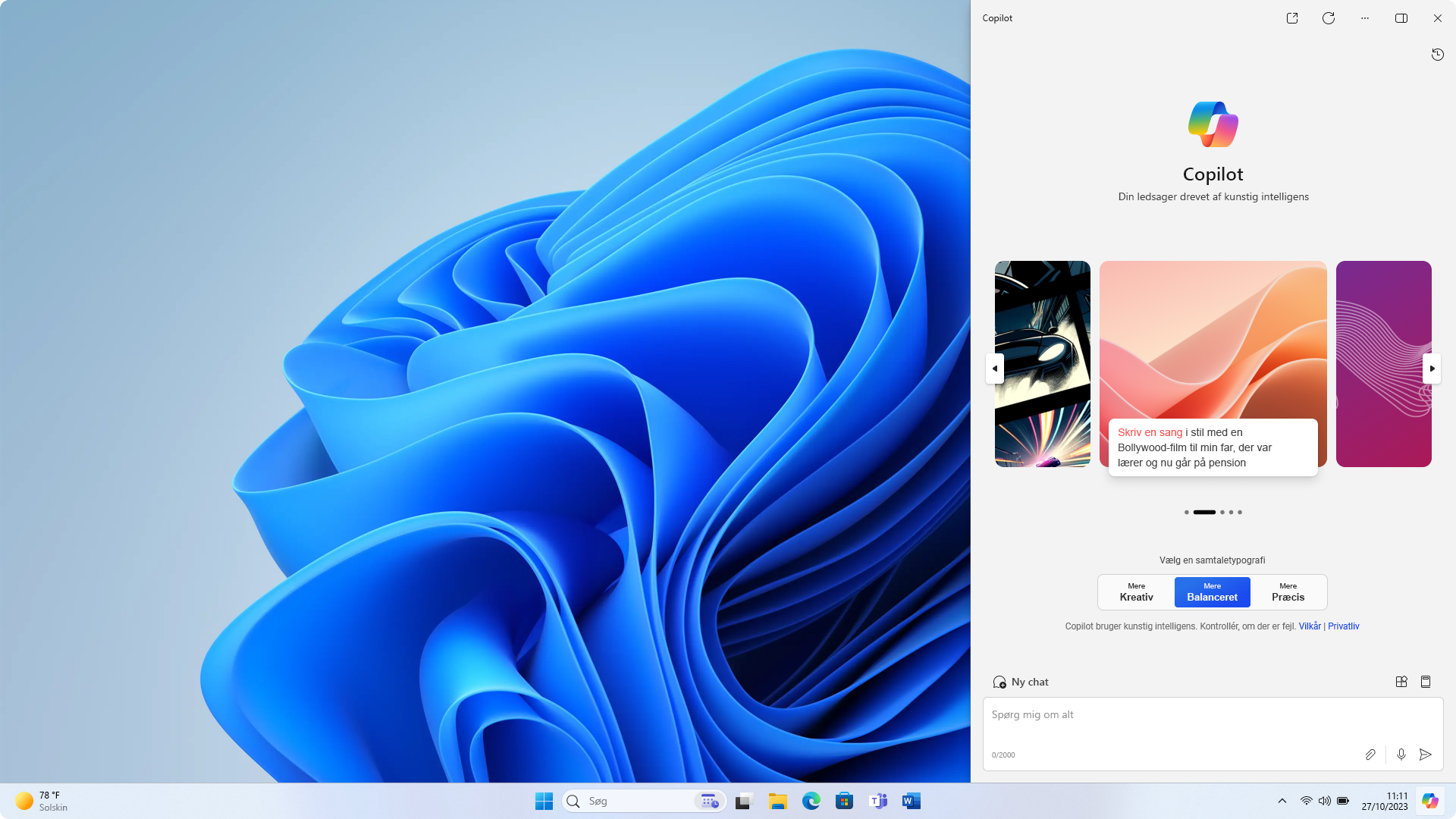
At have Copilot i Windows åben forstyrrer ikke brugen af Fastgørelsesassistent. Du kan arrangere dine åbne appvinduer, præcis som du vil have dem. Når du bruger Alt + Tab til at flytte fokus til en bestemt app fra Copilot i Windows, skal du bruge + C til at skifte fokus tilbage til Copilot i Windows, når det er nødvendigt. Hvis du har brug for at lukke Copilot i Windows, skal du blot vælge øverst på samme måde, som du ville gøre for enhver anden app. Når du genåbner Copilot i Windows, åbnes det nøjagtigt, som du efterlod det med dit tidligere chatindhold. Copilot i Windows respekterer også dit Windows-tema, herunder temaer med stor kontrast.
Chat med Copilot i Windows
Du kan stille Copilot i Windows en række spørgsmål, fra enkle til komplekse. Hvis du vil ringe til din familie på Cypern, kan du hurtigt tjekke den lokale tid for at sikre, at du ikke vækker dem midt om natten. Vil du planlægge en tur for at besøge dem på Cypern? Bed Copilot i Windows om at finde fly og indkvartering i vinterferien. Mens du skriver i chatruden, giver Microsoft Copilot hjælp til autofuldførelse for at gøre det nemmere at chatte. Brug blot tabulatortasten for at acceptere den foreslåede tekst. Hvis du vil starte forfra med en ny chattråd, skal du bruge knappen Nyt emne for at rydde din tidligere chatsamtale.
Copilot i Windows har mulighed for at bruge konteksten fra Microsoft Edge til at forbedre svaret. Du kan bede den om at opsummere en webside, du får vist, uden at skulle angive webadressen eller kopiere og indsætte lang tekst. Copilot i Windows integreres med udklipsholderen og giver mulighed for at trække og slippe billeder for at give omfattende interaktion, så du kan få tingene gjort hurtigere.
Der findes tre forskellige chat-toner til Copilot i Windows. Du kan skifte tonen i chatten fra Præcis, som fokuserer på kortere og mere søgefokuserede svar, for at Kreativ, som giver svar, der er længere og mere beskrivende. Den midterste indstilling, Balanceret, er et sted midt imellem.
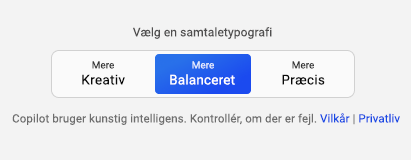
Copilot i Windows kan hjælpe dig med at være mere effektiv
Med Copilot i Windows kan du udføre almindelige opgaver og ændre indstillingerne i Windows. Skift dit Windows-tema fra lys til mørk tilstand, slå Vil ikke forstyrres til, eller tilføj Bluetooth-enheder. Du kan endda åbne apps, organisere dine appvinduer og meget mere!
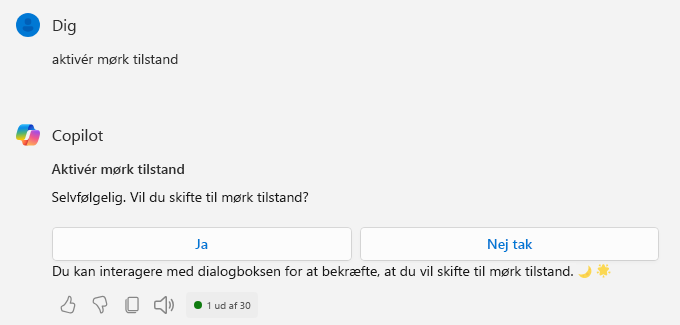
Skift Windows-indstillinger
Prøv et af følgende i chatruden:
-
Aktivér mørk tilstand
-
Slå lyden fra:
-
Skift baggrund
-
Slå Bluetooth til
-
Slå lyden fra for mine meddelelser
Udfør almindelige opgaver
Prøv et af følgende i chatruden:
-
Tage et skærmbillede
-
Sæt en fokustimer til 30 minutter
-
Åbn Stifinder
-
Fastgør mine vinduer
-
Tilføj et tastatur
-
Start skærmstreaming
-
Start en app
Start fejlfindingsværktøjer
Prøv et af følgende i chatruden:
-
Hvorfor fungerer min lyd ikke?
-
Mit kamera virker ikke
-
Jeg kan ikke opdatere min enhed
-
Min Bluetooth-enhed opretter ikke forbindelse
-
Jeg kan ikke oprette forbindelse til Wi-Fi
Vigtigt!:
-
Copilot i Windows (i prøveversion) er tilgængelig på udvalgte globale markeder og vil blive rullet ud til flere markeder over tid. Få mere at vide. Copilot i Windows 10-funktionalitet er begrænset og har specifikke systemkrav.
-
Copilot i Windows 10 vil have en faseinddelt lancering via styret funktionsudrulning i løbet af de kommende måneder. Hvis du er interesseret i at opleve Copilot i Windows, så snart den er tilgængelig for dig, kan du gøre det ved at gå til Indstillinger > Opdatering og sikkerhed > Windows Update, slå "Få de seneste opdateringer, så snart de er tilgængelige" og derefter Søg efter opdateringer.
-
Windows 10 Pro edition-enheder på version 22H2, der administreres af organisationer, medtages ikke i den indledende udrulning af Copilot i Windows. Windows 10 Enterprise- og Education Edition-enheder på version 22H2 medtages heller ikke i den indledende udrulning af Copilot i Windows.
-
-
Hos Microsoft er vi guidet af vores AI-principper, vores Ansvarlige AI-standard og årtiers forskning i kunstig intelligens, jordforbindelse og beskyttelse af personlige oplysninger for maskinlæring. Beskyttelse af personlige oplysninger og sikkerhed for data er et vigtigt princip for ansvarlig AI. Vi bestræber os på at hjælpe vores kunder med at bruge vores AI-produkter på en ansvarlig måde, dele vores viden og opbygge tillidsbaserede partnerskaber. Du kan få mere at vide om, hvordan Copilot i Windows bruger dine data til at hjælpe dig, under Copilot i Windows: Dine data og beskyttelse af personlige oplysninger.
Kom i gang med Copilot i Windows
For at komme i gang skal du trykke på + C, eller bruge Copilot i Windows-ikonet, der er placeret i højre side af proceslinjen. Hvis du vil vise eller skjule ikonet på proceslinjen, skal du højreklikke på proceslinjen og derefter vælge knappen Vis Copilot (prøveversion) for at fjerne markeringen fra indstillingen.
Copilot i Windows understøttes i øjeblikket ikke, når proceslinjen er placeret lodret til højre eller venstre på skærmen. Hvis du vil have adgang til Copilot i Windows 10, skal du sørge for, at proceslinjen er placeret vandret øverst eller nederst på skærmen. Hvis du ikke kan se Copilot i Windows, skal du se Sådan får du Copilot i Windows 10.
Copilot i Windows opretter forbindelse til Microsoft Copilot (tidligere kendt som Bing Chat) ved hjælp af den samme Microsoft-konto eller Microsoft Entra-konto, der bruges til at logge på Windows.

Interager med Copilot i Windows
Copilot i Windows er designet til at forbedre din produktivitet uden problemer. Som standard vises det som en sidepaneloverlejring i højre side af skærmen, så du kan få adgang til dens funktioner uden at afbryde arbejdsprocessen. Det fungerer som ethvert andet program, hvilket giver fleksibilitet til at bruge det efter behov.
Du kan få en mere integreret oplevelse ved at vælge side om side-tilstand ved at klikke på knappen Vis side om side i øverste højre hjørne. I denne tilstand kører Copilot sammen med dine aktive programmer uden at overlappe dit skrivebordsindhold og sikrer uafbrudt adgang til både dit arbejde og Copilots funktioner.
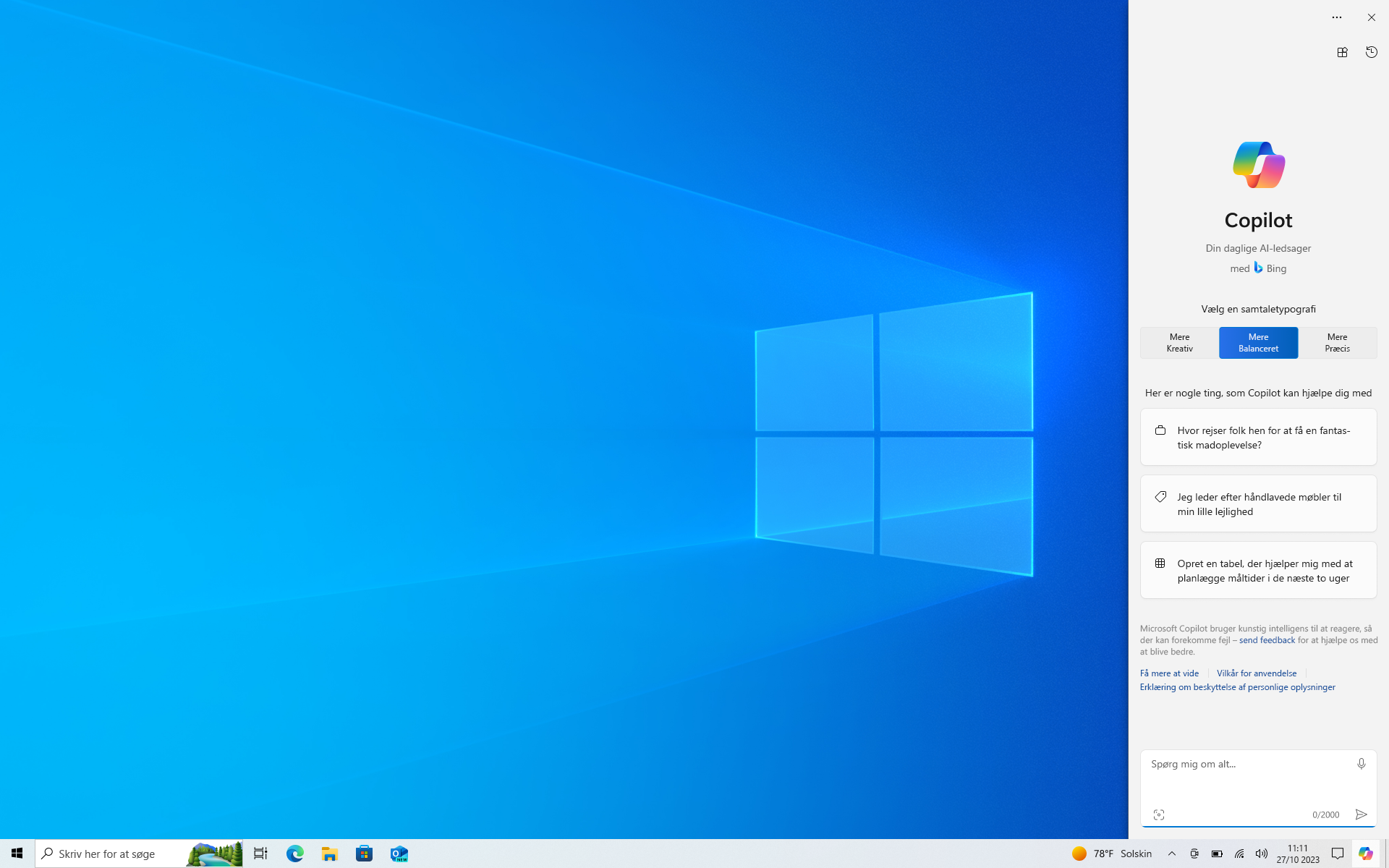
At have Copilot i Windows forankret forstyrrer ikke brugen af Fastgørelsesassistent. Du kan arrangere dine åbne appvinduer, præcis som du vil have dem. Når du bruger Alt + Tab til at flytte fokus til en bestemt app fra Copilot i Windows, skal du bruge + C til at skifte fokus tilbage til Copilot i Windows, når det er nødvendigt. Hvis du har brug for at lukke Copilot i Windows, skal du blot vælge øverst på samme måde, som du ville gøre for enhver anden app. Når du genåbner Copilot i Windows, åbnes det nøjagtigt, som du efterlod det med dit tidligere chatindhold. Copilot i Windows respekterer også dit Windows-tema, herunder temaer med stor kontrast.
Chat med Copilot i Windows
Du kan stille Copilot i Windows en række spørgsmål, fra enkle til komplekse. Hvis du vil ringe til din familie på Cypern, kan du hurtigt tjekke den lokale tid for at sikre, at du ikke vækker dem midt om natten. Vil du planlægge en tur for at besøge dem på Cypern? Bed Copilot i Windows om at finde fly og indkvartering i vinterferien. Mens du skriver i chatruden, giver Microsoft Copilot hjælp til autofuldførelse for at gøre det nemmere at chatte. Brug blot tabulatortasten for at acceptere den foreslåede tekst. Hvis du vil starte forfra med en ny chattråd, skal du bruge knappen Nyt emne for at rydde din tidligere chatsamtale.
Copilot i Windows har mulighed for at bruge konteksten fra Microsoft Edge til at forbedre svaret. Du kan bede den om at opsummere en webside, du får vist, uden at skulle angive webadressen eller kopiere og indsætte lang tekst. Copilot i Windows integreres med udklipsholderen og giver mulighed for at trække og slippe billeder for at give omfattende interaktion, så du kan få tingene gjort hurtigere.
Der findes tre forskellige chat-toner til Copilot i Windows. Du kan skifte tonen i chatten fra Præcis, som fokuserer på kortere og mere søgefokuserede svar, for at Kreativ, som giver svar, der er længere og mere beskrivende. Den midterste indstilling, Balanceret, er et sted midt imellem.
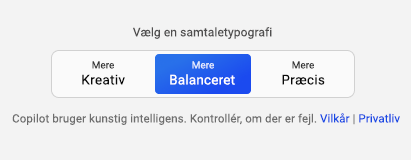
Copilot i Windows kan hjælpe dig med at være mere effektiv
Med Copilot i Windows kan du udføre almindelige opgaver og ændre indstillingerne i Windows. Copilot kan tilføje et tastatur, tage et skærmbillede eller ændre baggrunden. Du kan endda åbne apps og meget mere!
Skift Windows-indstillinger
Prøv et af følgende i chatruden:
-
Slå Bluetooth til
-
Slå lyden fra:
-
Skift baggrund
Udfør almindelige opgaver
Prøv et af følgende i chatruden:
-
Tage et skærmbillede
-
Start skærmstreaming
-
Start en app
-
Tilføj et tastatur
Start fejlfindingsværktøjer
Prøv et af følgende i chatruden:
-
Hvorfor fungerer min lyd ikke?
-
Mit kamera virker ikke
-
Jeg kan ikke opdatere min enhed
-
Min Bluetooth-enhed opretter ikke forbindelse
-
Jeg kan ikke oprette forbindelse til Wi-Fi
Copilot i Windows: arbejds- og skolekonti
Copilot i Windows bruger Microsoft Copilot, men hvis du er logget på din Windows-enhed med en arbejds- eller skolekonto, kan it-administratoren have politikker, der ændrer eller deaktiverer Copilot i Windows. Du kan få vist Copilot i Windows ved hjælp af følgende chatudbydere i stedet for Microsoft Copilot:
-
Microsoft Copilot med kommerciel databeskyttelse (tidligere kendt som Bing Chat Enterprise)
-
Microsoft Copilot med Graph-baseret chat (tidligere kendt som Microsoft 365 Chat)
Når du bruger Copilot med kommerciel databeskyttelse, er chatoversigten ikke tilgængelig, og chatruden viser følgende meddelelse: Dine personlige data og virksomhedsdata er beskyttet i denne chat.
Studerende har typisk ikke adgang til Copilot i Windows, men fakultetsmedlemmer og studerende på højere uddannelsesinstitutioner over 18 år kan have adgang til Copilot med kommerciel databeskyttelse.
Bemærk!: Copilot i Windows er ikke tilgængelig for personer under 13 år, der er logget på med en Microsoft-konto.
Copilot i Windows: lokale konti
Microsoft Copilot er udviklet til at forbedre din produktivitet ved at udnytte styrken ved kunstig intelligens. For at få adgang til de fulde funktioner i Copilot skal brugerne logge på Windows ved hjælp af en konto (Microsoft-konto eller Microsoft Entra-konto).
For brugere, der ikke er logget på Windows med en konto, giver Copilot mulighed for at have fem interaktioner pr. session med maksimalt ti interaktioner, så du kan opleve en forhåndsvisning af funktionerne. Når du har nået denne grænse, er det nødvendigt at logge på for at fortsætte med at bruge Copilot.
Desuden har brugere, der logger på Windows med en Active Directory-konto, mulighed for at få adgang til Copilot. I sådanne tilfælde vil Copilot forsøge at finde og oprette forbindelse til en Microsoft Entra-konto, hvis det er muligt. Hvis hverken en Microsoft-konto eller en Entra-konto er tilknyttet, gælder grænsen på 10 meddelelser.
Det er vigtigt at bemærke, at visse Copilot-funktioner i Windows, f.eks. "slå fokustimer til", kræver et logon og ikke vil være tilgængelige for brugere, der ikke er logget på. For at få den mest problemfrie oplevelse anbefaler vi, at du logger på med en konto.
Bemærk!: Til Windows 11 er Copilot til lokale konti tilgængelig nu og kræver en genstart, før du kan bruge den. For Windows 10 rulles Copilot for lokale konti gradvist ud i løbet af de næste par måneder.
Microsofts forpligtelse til ansvarlig AI og beskyttelse af personlige oplysninger
Microsoft har arbejdet på at fremme AI på en ansvarlig måde siden 2017, da vi først definerede vores AI-principper og senere operationaliserede vores tilgang via vores Ansvarlig AI-standard. Beskyttelse af personlige oplysninger og sikkerhed er principper, når vi udvikler og udruller AI-systemer. Vi arbejder på at hjælpe vores kunder med at bruge vores AI-produkter på en ansvarlig måde, dele vores viden og opbygge tillidsbaserede partnerskaber. Du kan få mere at vide om vores ansvarlige AI-indsats, de principper, der guider os, og de værktøjer og egenskaber, vi har oprettet for at sikre, at vi udvikler AI-teknologi på en ansvarlig måde, under Ansvarlig AI.
I kommende versioner introducerer vi mere avancerede færdigheder til at udføre almindelige opgaver og ændre indstillinger, fordi AI er et værktøj, der kan hjælpe dig. Disse værktøjer styres af dine anmodninger om at respektere din uafhængighed, men forbedre din produktivitet. Vi frigiver f.eks. også muligheden for at aktivere og vælge plug-ins for at hjælpe dig med at opnå mere. Ligesom andre transformationsteknologier er det ikke risikofrit at udnytte fordelene ved kunstig intelligens. En vigtig del af Microsofts ansvarlige AI-program er designet til at identificere potentielle skader, måle deres tendens til at forekomme og opbygge afhjælpninger for at håndtere dem. På grundlag af vores AI-principper og vores Ansvarlig AI-standardforsøger vi at identificere, måle og afhjælpe potentielle skader og misbrug af færdigheder og plug-ins, samtidig med at vi sikrer den transformative og nyttige anvendelse, som de nye oplevelser giver.
Du kan få mere at vide om, hvordan Copilot i Windows bruger dine data til at hjælpe dig, under Copilot i Windows: Dine data og beskyttelse af personlige oplysninger.
Husk...
Copilot-chat udnytter GPT, et nyt system, der er baseret på kunstig intelligens fra OpenAI, der opretter tekst baseret på en prompt. Da GPT er et nyt system, kan det skabe ting, du ikke havde forventet. Hvis du synes, at indhold er uventet eller stødende, kan du sende os feedback, så vi kan gøre det bedre.
Indhold kan indeholde unøjagtigheder eller følsomt materiale, fordi det genereres af kunstig intelligens, der trækker fra internettet. Sørg for at gennemse og kontrollere de oplysninger, der genereres. Lignende anmodninger kan resultere i, at det samme indhold genereres.
Vi vil gerne høre fra dig!
Hvis der er noget, du kan lide, og især hvis der er noget, du ikke kan lide, om Copilot, kan du sende feedback til Microsoft ved at klikke på ikonet øverst til højre i sidepanelet i Copilot i Windows for at sende feedback om eventuelle problemer, du støder på.










